HOME > iPhone > iPhoneの使い方 > Apple Payの使い方 >
本ページ内には広告が含まれます
ここではiPhoneのApple Payで「d払いタッチ」を設定・支払いする方法を紹介しています。
![]() iPhoneのApple Payで、NTTドコモの『d払いタッチ』を設定・追加します。「d払い」アプリからApple Payに「d払いタッチ」を設定することで、全国のiD加盟店・Visaのタッチ決済加盟店でiPhoneをかざして支払い可能です。
iPhoneのApple Payで、NTTドコモの『d払いタッチ』を設定・追加します。「d払い」アプリからApple Payに「d払いタッチ」を設定することで、全国のiD加盟店・Visaのタッチ決済加盟店でiPhoneをかざして支払い可能です。
* Apple Payの利用にはiOS10.1以降、店舗・交通機関での利用にはiPhone 7/7 Plus以降のiPhoneが必要です。
目次:
![]() d払いタッチのApple Payについて
d払いタッチのApple Payについて
![]() iPhoneで「d払いタッチ」をApple Payに設定する
iPhoneで「d払いタッチ」をApple Payに設定する
![]() iPhoneで「d払いタッチのApple Pay」で支払いをする
iPhoneで「d払いタッチのApple Pay」で支払いをする
![]() iPhoneでApple Payから「d払いタッチ」を削除する
iPhoneでApple Payから「d払いタッチ」を削除する
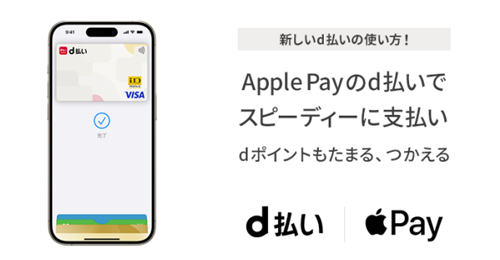
![]() 全国の「iD」加盟店および「Visaのタッチ決済」加盟店で利用可能
全国の「iD」加盟店および「Visaのタッチ決済」加盟店で利用可能
d払いタッチのApple Payは、全国の「iD」加盟店およびVisaのタッチ決済加盟店で利用できます(一部除く)。
![]() 支払い方法とdポイントについて
支払い方法とdポイントについて
支払い方法は、電話料金合算払いからの支払い、d払い残高からの支払い、dカードからの支払いが可能なほか、dポイントの利用も可能です。
なお、d払いタッチの利用でもdポイントが貯まり(dポイント利用分・dカード以外のクレジットカード利用の場合を除く)、dポイントカードも提示でdポイントが二重で貯まります。
![]() Visaのタッチ決済利用には事前にカードロック設定の解除が必要
Visaのタッチ決済利用には事前にカードロック設定の解除が必要
Visaのタッチ決済を利用する場合、事前に「d払い」アプリで"カードロック設定"を解除しておく必要があります。
iPhoneの「d払い」アプリで「アカウント」から「バーチャルカード」を選択することで、「カードロック設定」をオフにできます。
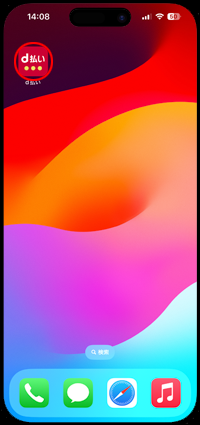
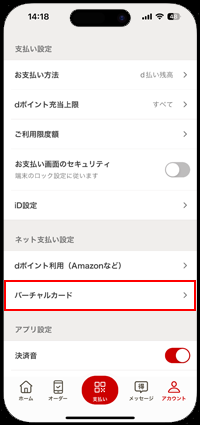
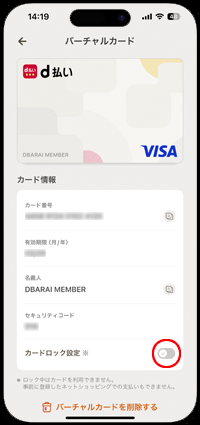
iPhoneの「d払い」アプリからApple Payに「d払いタッチ」を設定・追加できます。
1. iPhoneの「d払い」アプリで「d払いタッチ設定」を選択する
iPhoneのホーム画面から「d払い」アプリを起動します。アプリホームまたは「一覧へ」から「d払いタッチ設定」をタップすることで「d払いタッチ」の設定画面を表示できます。
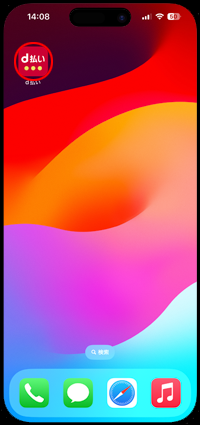
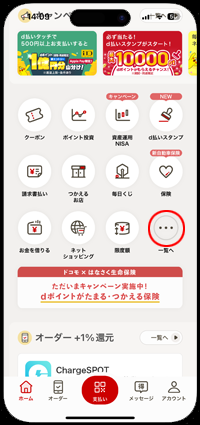
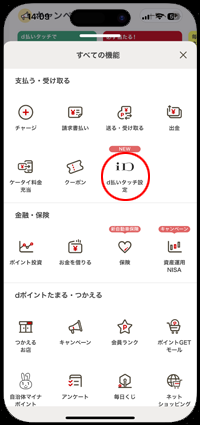
2. 「設定をはじめる」をタップして利用規約に同意する
「設定をはじめる」をタップすると利用規約が表示されるので、内容を確認して同意(チェック)後「Apple Payを設定」をタップします。
* Apple Watchを利用している場合は、Apple Watchに追加することも可能です。
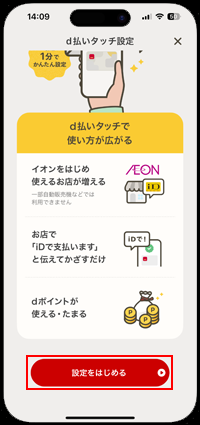
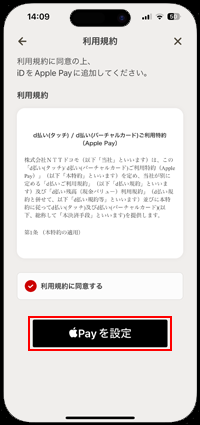
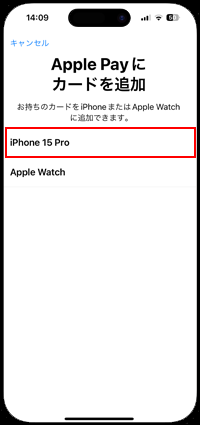
3. 「d払い」アプリでのd払いタッチの設置を完了する
「次へ」をタップし、再度利用規約に同意したら設定は完了となります。iPhoneの「ウォレット」アプリにd払いのバーチャルカードが追加されていることを確認します。
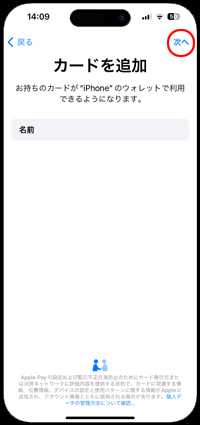

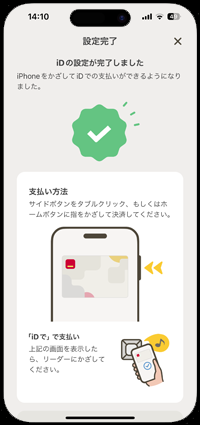
iPhoneでApple Payに設定した「d払いタッチ」は「iD」または「Visaのタッチ決済」が利用できる店舗などでの支払いに利用することが可能です。
![]() 「d払いタッチのApple Pay」をお店での支払いに利用する
「d払いタッチのApple Pay」をお店での支払いに利用する
iPhoneのApple Payに設定した「d払いタッチ」をお店(iD/Visaのタッチ決済加盟店舗)での買い物の支払いに利用したい場合は、「ウォレット」アプリからd払いのバーチャルカードを選択します。
Touch IDやFace IDなどで認証してからレジ等のリーダーにかざすことで支払いを行うことができます。
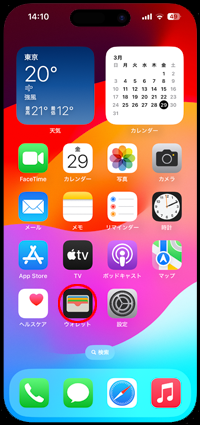
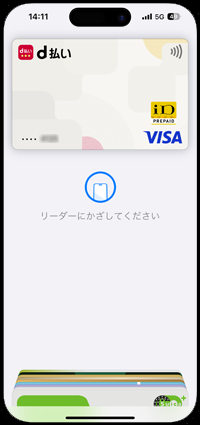

![]() 「d払いタッチのApple Pay」をアプリ内・Web上での支払いに利用する
「d払いタッチのApple Pay」をアプリ内・Web上での支払いに利用する
iPhoneのApple Payに追加した「d払いタッチ」は、Apple Payに対応したアプリ/Webサイト上での支払いに利用できます。
![]() iPhoneでSafariのWebサイト上での支払いにApple Payを利用する
iPhoneでSafariのWebサイト上での支払いにApple Payを利用する
![]() iPhoneのアプリ内の支払いでApple Payを利用する
iPhoneのアプリ内の支払いでApple Payを利用する
Apple Payに設定した「d払いタッチ」を削除するには、「ウォレット」アプリからd払いのバーチャルカードを選択して[…]アイコンから「カードの詳細」をタップします。
画面最下部にある「カードを削除」をタップして、確認画面で「削除」を選択します。
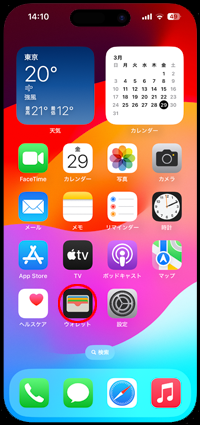
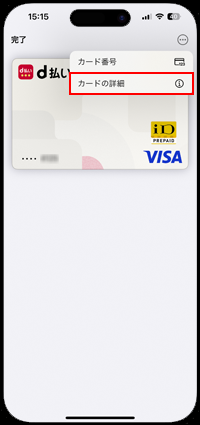
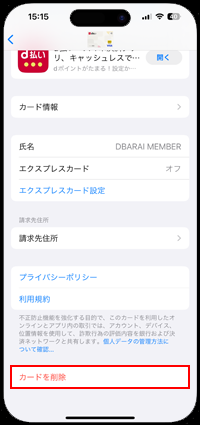
![]() 関連情報
関連情報
【Amazon】人気のiPhoneランキング
更新日時:2026/1/2 9:00
【Amazon】人気Kindleマンガ
更新日時:2026/1/2 9:00